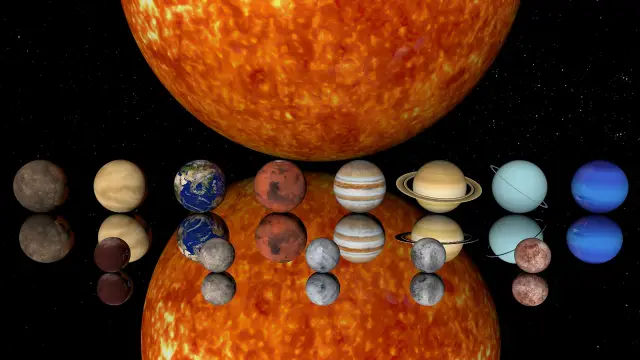
Orodha ya maudhui:
- Mwandishi John Day [email protected].
- Public 2024-01-30 12:56.
- Mwisho uliobadilishwa 2025-01-23 15:12.
Maagizo haya yamekusudiwa kutumiwa na wanafunzi wa Chuo Kikuu cha Jimbo la Illinois ambao wanataka kuzuia kulipia programu ghali, na / au kupata ufikiaji wa mifumo ambayo haipatikani kwao. Kutumia VMWare ni rasilimali muhimu kwa wanafunzi wa vyuo vikuu vyote kutoka kwa sayansi ya kompyuta hadi Kiingereza.
Vifaa:
Kompyuta
Ufikiaji wa Mtandao
Kumbuka: picha zinazotolewa zinachukuliwa kutoka google chrome, mipangilio ya wavuti, maeneo ya faili, na mipangilio ya upakuaji inaweza kutofautiana kulingana na kivinjari / mfumo wa uendeshaji wa chaguo lako.
Hatua ya 1: Kufikia Illinoisstate.edu
Fungua kivinjari chako cha wavuti (tunapendekeza Google Chrome)
Nenda kwa:
Nenda chini hadi Cisco AnyConnect bonyeza kwenye kichwa cha programu ili kwenda kwenye ukurasa wa kupakua.
Chagua kiunga cha kupakua kulingana na mfumo wako wa uendeshaji, ikiwa una kompyuta ya windows itakuwa chaguo kuu, ikiwa una mac itakuwa ya chini.
Itakuchochea kuingia kwenye akaunti yako ya mwanafunzi wa ISU.
Hatua ya 2: Kusanikisha AnyConnect
Kwenye kushoto chini bonyeza CiscoAnyConnect3… Faili ya Kupakua ya MSI
* Ukichochewa, bonyeza "run" *
Bonyeza ijayo kwenye dirisha jipya.
Katika hatua inayofuata itakupa Mkataba wa Leseni ya Mtumiaji wa Mwisho. (Tunapendekeza kubonyeza kukubali bila kuisoma).
Baada ya kubonyeza kubali utaletwa kwenye ukurasa wa usakinishaji, unaweza kubofya 'nyuma' kukagua makubaliano, 'kughairi' ili kufunga programu bila kusanikisha, au 'kusanikisha' kusanikisha programu inayohitajika kupata ISU VPN.
Subiri hadi mpango usakinishe, kisha bonyeza 'maliza'.
Hatua ya 3: Kusanikisha VMWare
Kwa hatua hii nenda kwa:
Nenda chini kwenye kiunga kinachofaa cha kupakua kwa mfumo wako wa uendeshaji (inapaswa kuendana na vipimo vya hatua ya awali).
Kiungo cha kupakua kitakuwa kulia zaidi, na chini, kichwa.
Bonyeza Pakua kwenye ukurasa mpya na faili ya usakinishaji itapakuliwa.
Anza upya kompyuta yako baada ya kupakua programu.
Hatua ya 4: Kupata VMWare
Ili kuanza kupata programu hiyo italazimika kuungana na ISU VPN kwa kutumia AnyConnect.
Ili kufanya hivyo, tafuta programu ya AnyConnect ambayo umepakua na kuifungua. ikiwa huwezi kupata AnyConnect nenda kwenye kona ya chini ya mkono wa kulia wa desktop na bonyeza kitufe cha juu (inaweza kuwa tofauti kwenye Mac au matoleo ya zamani ya Windows).
Hatua ya 5:
Mara baada ya kufunguliwa kwa Anyconnect na kuanza, inapaswa kuonekana kama picha hapo juu.
Kwa kuwa umepakua Anyconnect kutoka Jimbo la Illinois, habari kwa seva ya VPN inapaswa kuwa tayari imewekwa na kuhifadhiwa kwako.
Ikiwa sio seva ya VPN ni: VPN01. ILSTU. EDU.
Mara tu seva imeingia, bonyeza unganisha.
Baada ya kuunganisha utaambiwa uingie ISU yako ULID na Nenosiri. Baada ya kuingia hati zako bonyeza sawa.
Ujumbe utahimiza kuuliza kuungana na ISU VPN, Bonyeza kubali.
Umeingia sasa na umeunganishwa karibu na ISU VPN.
Hatua ya 6:
Sasa kwa kuwa umeingia kwenye ISU VPN uko tayari kutumia VMware.
Bonyeza na uendesha programu ya VMware (Picha ya kijani kwenye picha yetu).
Unaweza pia kupata faili kwenye folda yako ya "Upakuaji" katika kidhibiti chako cha faili ikiwa hutaki ikoni kwenye eneo-kazi lako.
Hatua ya 7: Kuunganisha kwa seva ya ISU
Moja ya hatua za mwisho ni kuungana na seva ya ISU. Kumbuka kuwa hauko kwenye mtandao wa ISU na bado lazima ujenge unganisho kufikia mtandao wa shule.
Mara VMware itakapofunguliwa na kukimbia bonyeza "Ongeza Seva."
Dirisha litaonekana likikushawishi kuingiza jina la seva ambazo ni "vdi.ad.ilstu.edu".
Baada ya kuingiza jina la seva bonyeza unganisha.
Dirisha la kukanusha litaonekana, bonyeza kubali.
Mwishowe, dirisha la kuingia litaonekana ambapo utaingiza tena jina lako la mtumiaji na nywila ya ISU.
Bonyeza kuingia.
Hatua ya 8: Kuingia kwenye Mtandao
Baada ya kuunganisha kwenye seva na kuingia, skrini yako inapaswa kuonekana kama picha hapo juu.
Hongera, sasa unaweza kubofya kwenye dimbwi linalofaa na unganisha kwenye mtandao wa Jimbo la Illinois kutoka mahali popote!
Ilipendekeza:
Kompyuta ya Raspberry Pi PC-PSU ya Kompyuta na Diski Ngumu, Shabiki, PSU na Zima ya Kuzima: Hatua 6

Kompyuta ya Raspberry Pi PC-PSU ya Kompyuta na Diski Ngumu, Shabiki, PSU na Zima ya Kuzima: Septemba 2020: Raspberry Pi ya pili iliyowekwa ndani ya kesi ya kusambaza umeme ya PC iliyokusudiwa, ilikuwa imejengwa. Hii hutumia shabiki juu - na mpangilio wa vifaa ndani ya kesi ya PC-PSU ni tofauti. Imebadilishwa (kwa saizi 64x48), Tangazo
Jinsi ya Kuunda Kompyuta yako ya Kompyuta: Hatua 20

Jinsi ya Kuunda Kompyuta yako ya Kompyuta yako mwenyewe: Ikiwa unataka kujenga kompyuta yako mwenyewe kwa uchezaji wa video, muundo wa picha, uhariri wa video, au hata kwa kujifurahisha tu, mwongozo huu wa kina utakuonyesha haswa kile utahitaji kujenga kompyuta yako mwenyewe
Jinsi ya Kutuma Faili Kubwa Kutoka Kompyuta hadi Kompyuta: Hatua 6

Jinsi ya Kutuma Faili Kubwa Kutoka Kompyuta hadi Kompyuta: Ukubwa wa faili unaendelea kuongezeka kwa ukubwa kadri teknolojia inavyoendelea. Ikiwa uko katika ufundi wa ubunifu, kama vile muundo au uundaji, au mtu anayependeza tu, kuhamisha faili kubwa inaweza kuwa shida. Huduma nyingi za barua pepe hupunguza ukubwa wa viambatisho hadi 25
Ondoka mezani! Na Makey Makey: 4 Hatua

Ondoka mezani! Na Makey Makey: Ikiwa unafundisha timu ya Kwanza ya Changamoto ya Ligi ya LEGO, unaweza kufadhaika wakati timu yako (na hata makocha!) Inategemea meza. Inaweza kubisha mifano dhaifu ya misheni, kuingilia kati na kukimbia kwako kwa roboti, na hata kuingilia kati na roboti ya mwenzi wako wa meza
KURUDISHA tena sehemu za mezani za PC: 7 Hatua
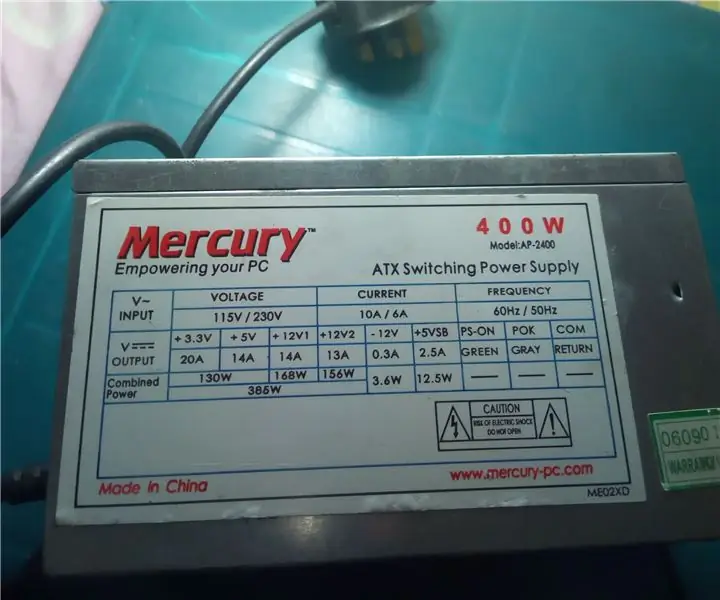
KURUDISHA SEHEMU ZA DESKTOP ZA PC YA ZAMANI: Haya jamani mtu anaweza kusema kuwa mafundisho yangu yanaonekana kuteka sehemu fulani, …….. lol bila shaka kusema yote juu ya maboresho ya maisha kwangu, kila siku nitarekebisha nyumba ya kutatua changamoto moja au nyingine. Nyumbani e
